菜鸟用Foxtable开发出专业水平的进销存,资深程序员瞠目结舌!
作者:xiaoqiwei
在遇到Foxtable之前,本人也尝试学习过编程,但是那些专业的开发工具,对我来说实在是太难了,所以往往半途而废;后来也接触过国内一些所谓的快速开发工具,但这些工具价格大多不菲,功能却极为有限,难以满足开发管理软件的需求,而且有的工具纯粹是忽悠人的,宣传得天花乱坠,但是却不给试用,买回来才发现上当;直到在2011年遇到Foxtable,才圆了我的编程之梦;Foxtable不仅功能强大,而且容易上手,售价也非常实在,更重要的是,Foxtable提供了长达半年时间的全功能试用,在试用阶段,我就用Foxtable开发了进销存、会员管理等多个系统,其中一些是为企业定做的,不仅受到企业的好评,还让 某个资程序员瞠目结舌,觉得不可思议,让我非常有成就感。
下面我就介绍一下我用Foxtable开发的一个进销存系统,这个系统是根据某公司的实际需要而量身制作的,具有产品销售、存库查询、数据明细、产品入库、产品管理、借货还货管理、数据统计/汇总等功能,基本上能满足私营/民营公司的进销存需求。功能板块包括: 一、系统登陆;二、产品销售;三、数据明细;四、库存查询;五、库存统计;六、商品管理;七、借货登记;八、还货管理;九、数据汇总;十、产品类别;十一、系统设置。
功能模块介绍如下:
一、 系统登陆板块:
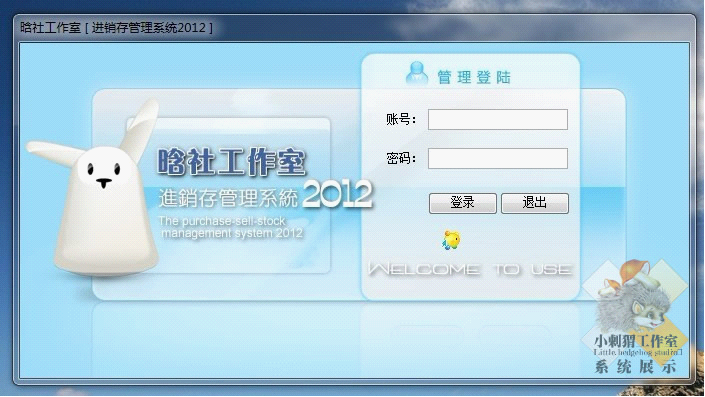
打开系统首先需要输入正确的账号和密码才能进入到主界面,同一账号只能在一个客户端登陆,否则会弹出错误提示,如下图:
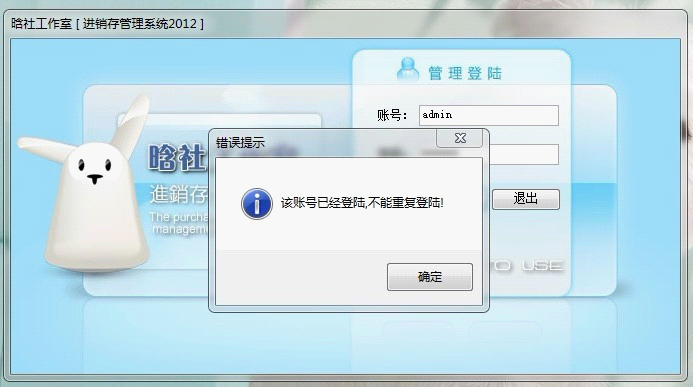
这样可以防止同一账号在多个客户端操作导致数据困乱。
二、 产品销售板块
当登陆账号和密码输入正确后,将进入主界面(产品销售界面),如下图:
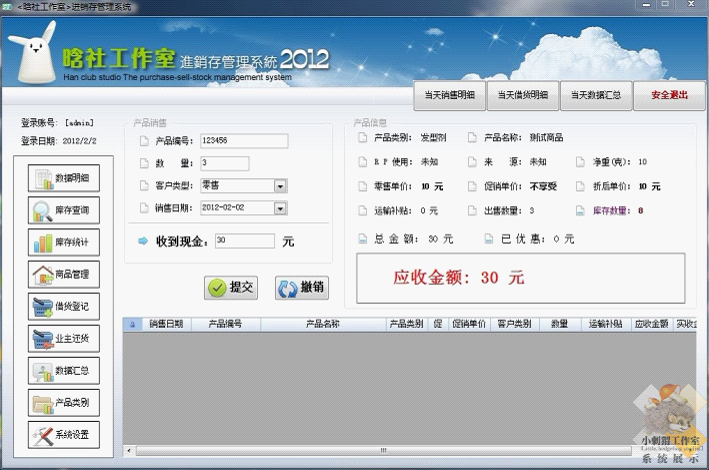
界面介绍:左边为功能菜单,中间是产品销售录入框,右边是产品信息栏,下方是销售记录显示表。
功能介绍如下:
2.1 在产品编号输入框中,输入正确的产品编号,直接按回车键,系统会自动显示出该产品的信息,如果系统中不存在该编号就会提示“系统不存在该产品编号或产品编号输入错误!”
2.2 当操作者输入需要销售的数量时,系统会自动计算出本次销售应收的金额,并显示出来。
2.3 由于客户类型的不同,有“零售客户、VIP会员、同行客户和内部员工”,且各客户的优惠类型不同,计算出来的销售金额也不同。而且还要根据商品类别的折扣、促销折扣、客户类型计算出该商品的总金额。
2.3.1 例如 产品编号:123456 这个产品,零售价是10元,销售数量:3 ,当客户类型为不同时,总金额如下:
总金额 = 零售单价 * 数量 (零售)
总金额 = 零售单价 * 产品类别折扣率*数量 [ 即 总金额= 折后单价 * 数量 ](VIP会员)
2.4 当输入的数量大于库存数时,系统将提示库存不足本次销售;当该产品库存为0时,系统会提示库存不足,禁止销售;当该产品被冻结时,系统会提示该产品被冻结,禁止销售。
2.5当销售输入错误时,并且已经提交了销售数据,可以利用“撤销”按钮取消这次的销售,操作如下:
2.5.1 当提交销售数据后,下方将显示出提交的销售数据,选中销售数据的行,点击“撤销”按钮,系统将提示您是否要删除该销售记录,只有点击“是”,系统才会删除(这样可以防止用户操作失误),并自动将销售的数量还原到库存中。
2.6 “当天销售明细”按钮,为了节省时间,查询当天所有的销售明细,可以直接点击此按钮,点击后,系统先判断数据库中是否存在当天销售,如果存在就弹出数据明细窗口,并自动筛选出当天的销售数据,界面清晰明了,易于明白。
如下图所示
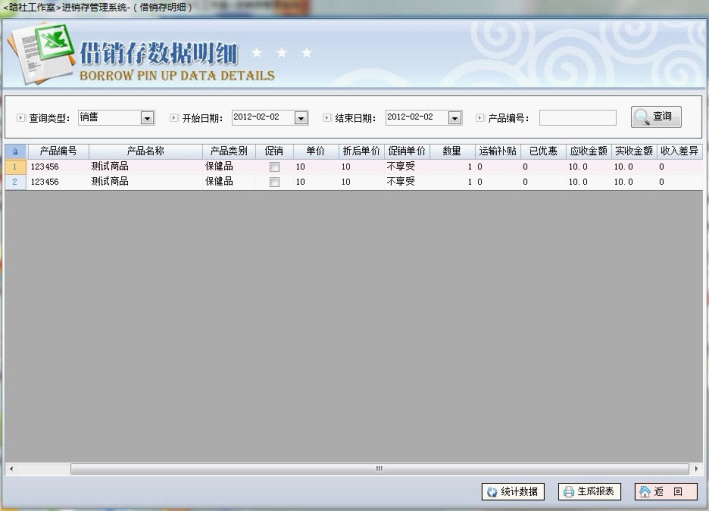
如果当天没有销售过的话,点解“当天销售”按钮,系统就会弹出提示:
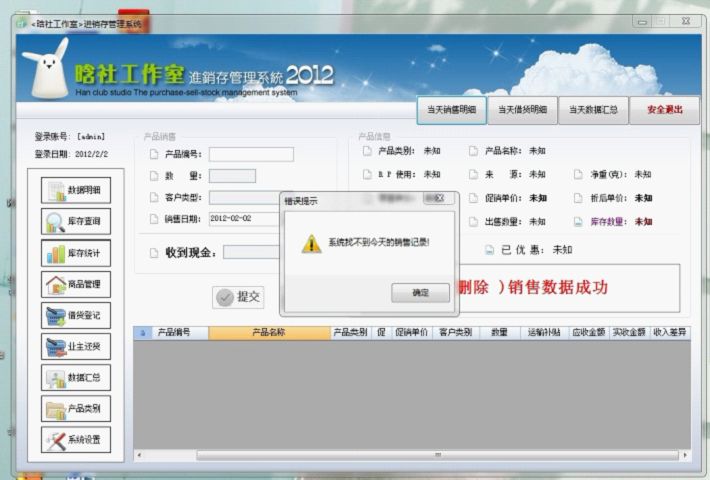
2.7 同样“当天借货明细”按钮即显示当天借货的借货明细数据,系统会先判断数据库中是否存在当天借货信息,如果存在就弹出数据明细窗口,并自动筛选出当天的借货数据。
如下图所示
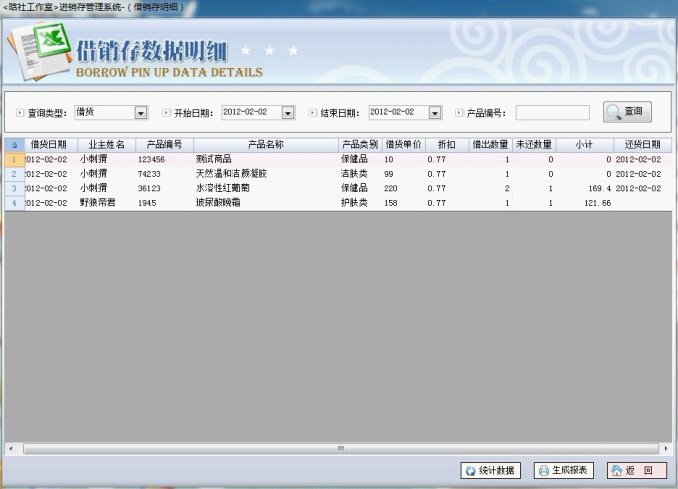
如果当天没有借货记录,系统就会弹出提示。
2.8 “当天数据汇总”按钮:汇总并显示当天的销售、入库、借货、还货和剩余库存数据,该汇总是以产品名称分类的。如下如图显示
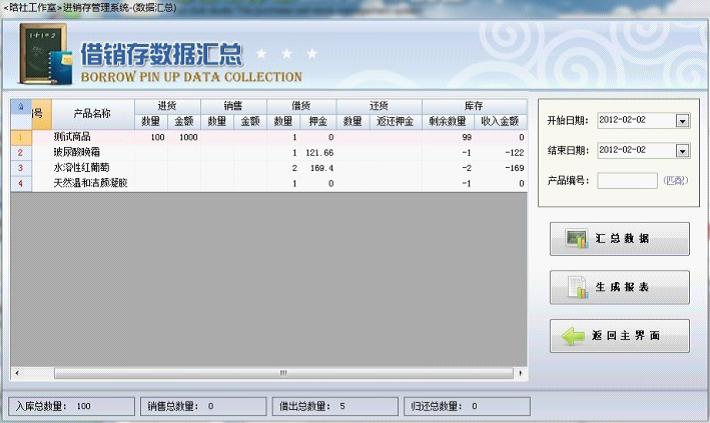
2.9 “安全退出”按钮:即退出系统。本系统设置了禁止直接点击右上角的“X”按钮和按ALT+F4关闭系统,由于点击“安全退出”按钮退出时,系统会向数据库清除该账号的登陆状态,以达到在其他客户端登陆可以登陆,否则该账号一直会处于登陆状态。

三、 数据明细板块
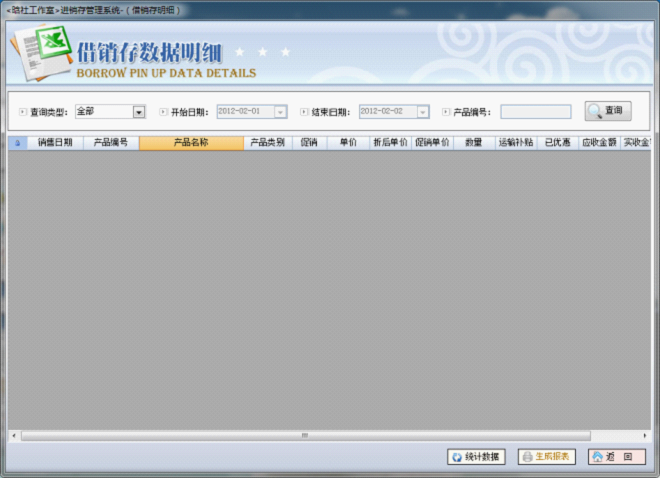
3.1 查询类型分为:全部、入货、销售、借货、还货 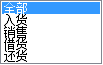 ,当选择 全部时,开始日期、结束日期和产品编号都被禁用,不可选择和输入,否则可选择和输入,点击“查询”按钮后,将显示入货、销售、借货、还货的明细信息,如下如所示:
,当选择 全部时,开始日期、结束日期和产品编号都被禁用,不可选择和输入,否则可选择和输入,点击“查询”按钮后,将显示入货、销售、借货、还货的明细信息,如下如所示:
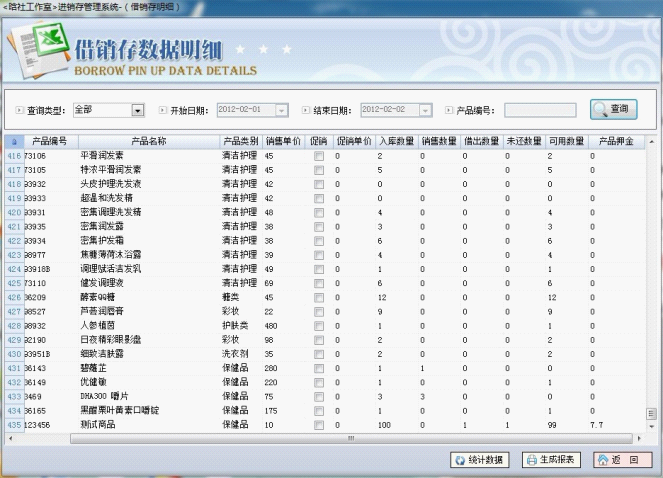
3.2 当查询类型为入货、销售、借货、还货时, 点击“查询”按钮将分别筛选出该类型的数据,如下图所示:
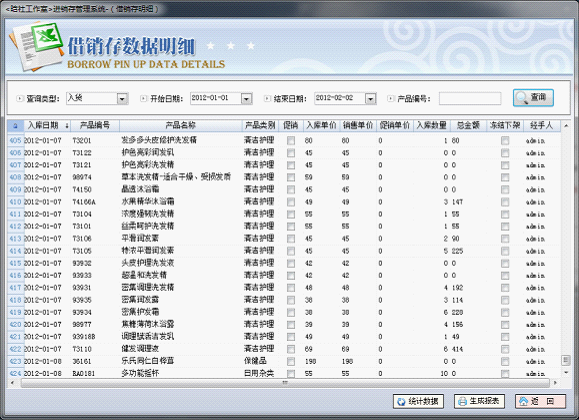
3.3 当查询类型为“销售”,界面下方将出现“撤销销售”按钮,可在此撤销/删除销售记录。
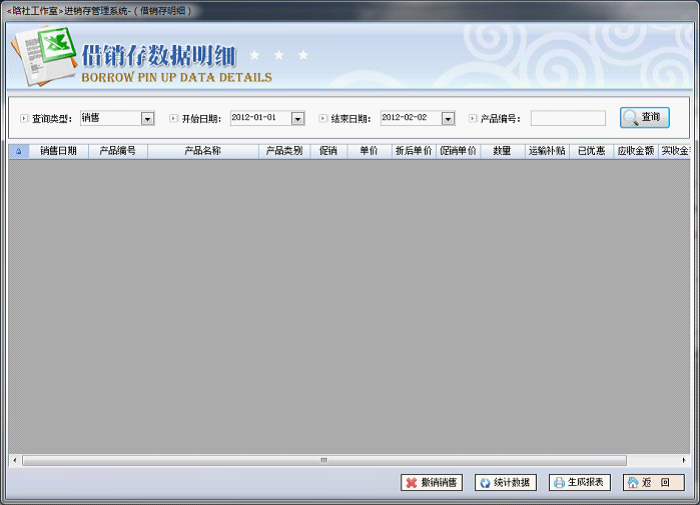
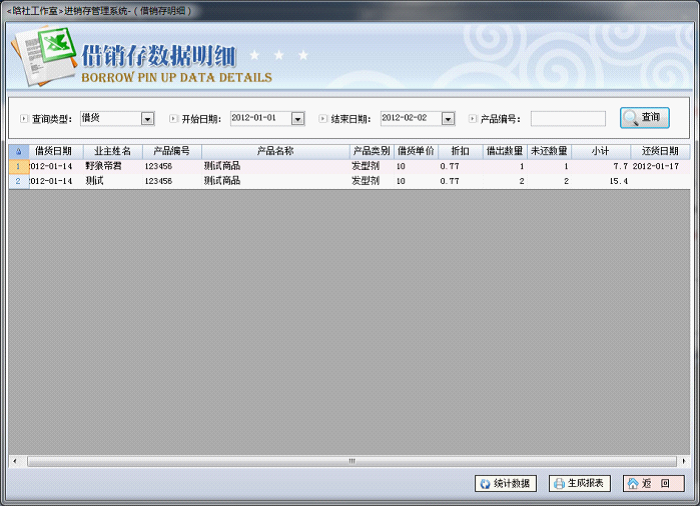
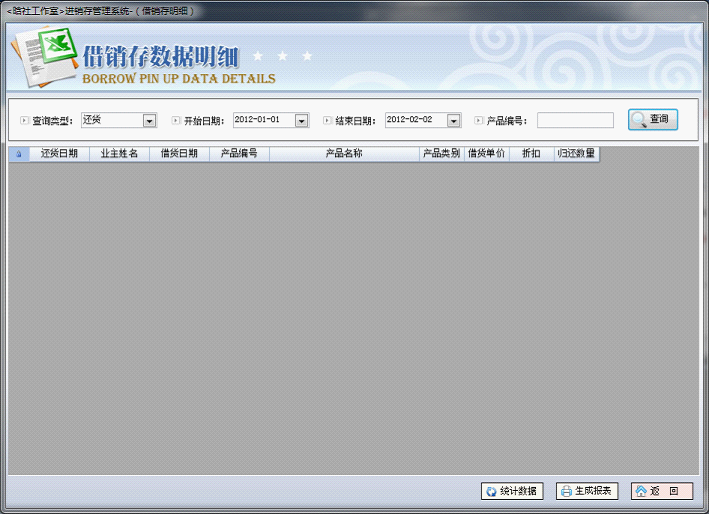
以上查询出来的数据记录均可点击“统计数据”按钮分类汇总显示,点击“生成报表”按钮就自动生成EXCEL报表文档。
四、 库存查询板块
4.1 库存查询中的查询条件可选择为:按产品编号或产品名称查询。
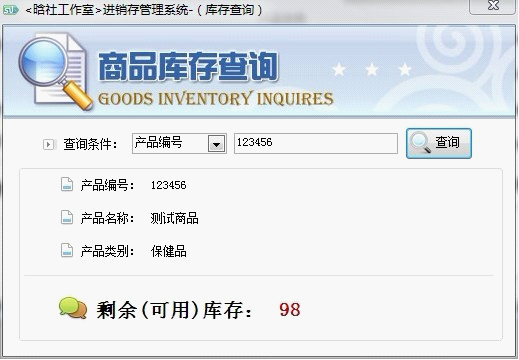
五、 库存统计板块
库存统计板块分为:借销存统计、借出统计、未还统计、销售统计、0库存统计、促销统计、已过期商品统计、快过期商品统计,其中商品类别、商品编号、商品名称全部为空的话就是筛选出全部数据,如果只选择了商品类别,那么就只筛选出选择的类别的数据;如果商品编号不为空,其他都为空,那么就根据填写编号筛选,以此类推……
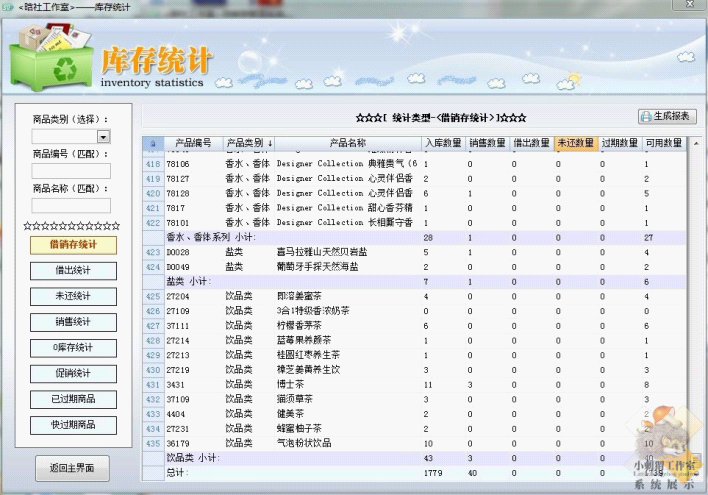
5.1 借销存统计:统计出产品的入库数量、销售数量、借出数量、未还数量、过期数量、可用数量(剩余库存)。
借出统计:统计借出的商品的数据;
未还统计:统计已借出的商品中尚未归还的数量;
销售统计:统计已销售的产品数量。
0库存统计:统计并显示库存为0的商品,以便采购进货。
促销统计:统计并显示出所有带促销的商品信息。
已过期商品统计:统计出已经过期尚未销售的商品。
快过期商品统计:统计出快过期尚未销售的商品,以便于尽快销售掉,可作促销活动尽快处理掉。
六、 商品管理板块
商品管理板块集合了产品入库、产品类别折扣查询、产品查询、删除产品入库信息、冻结或解冻产、修改产品入库信息、添加产品的促销信息和取消产品的促销。
6.1 产品入库:输入产品相关资料,点击“增加”按钮,增加产品入库记录,当输入产品编码时,如果系统中已经存在该编码的产 息,那么当按键盘回车键时,系统会自动对应显示在该产品信息的输入框中,这样可节省操作员的时间,其中,数量输入框旁边会出现一个“加号”,以表示该产品在系统已存在数据,输入的数量将自动增加;效期默认为3年。增加入库的产品信息将显示在最下方的表格中。
6.2产品类别折扣查询:当点击左边的产品类别列表中的类别,产品列别输入(选择)框将自动显示选中的类别,并在提示框中显示该类别的折扣。
6.3产品查询:在窗口下方有一个产品查询功能,只要输入正确的产品编号,便可查询到该编号对应的产品信息,并激活中间框中的操作按钮。
6.4删除产品入库信息:当产品入库信息输入错误时,想删除掉,可直接选中需要删除的记录,点击“删除记录”按钮即可;但如果该产品信息存在着销售记录或借货记录,那么系统将禁止删除,这样可以防止数据出错。
6.5 冻结/解冻:如果想禁止某商品的销售或借货,可以在此冻结商品,当冻结了系统将禁止该商品的销售或借货。再点击一下该按钮就恢复该商品的销售或借货。
6.6 修改记录:以上介绍到当产品入库信息输入错误时,可以删除,但是如果该商品存在着销售记录或借货记录,那么系统将禁止删除,应该怎么办呢,在这里可以点击“修改记录”按钮,将需要修改的类容重新输入,点击“修改”按钮即可。但是数量是不可修改的。
6.7 添加/取消促销:如果所选择的产品没有促销信息,那么点击后将提示输入该产品的促销单价,再点击“修改”按钮即可;如果所选择的产品已经存在促销信息,那么点击该按钮后,将清除该产品的促销信息。
(入库界面图)
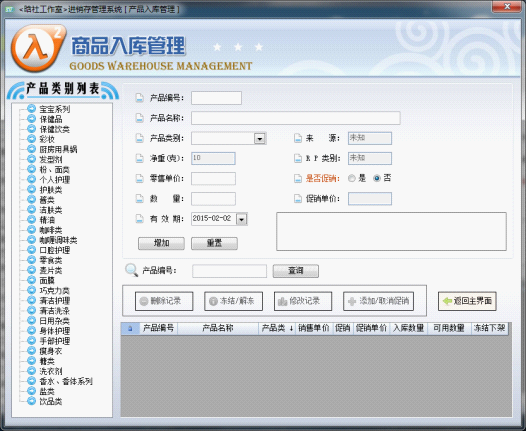
(系统中已存在该编号的产品信息图)
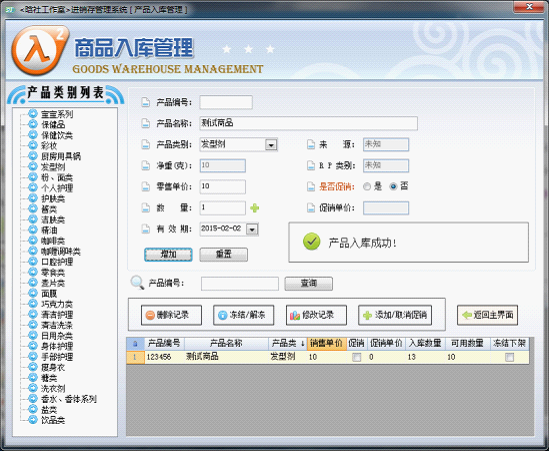
(禁止删除该产品的入库记录图)
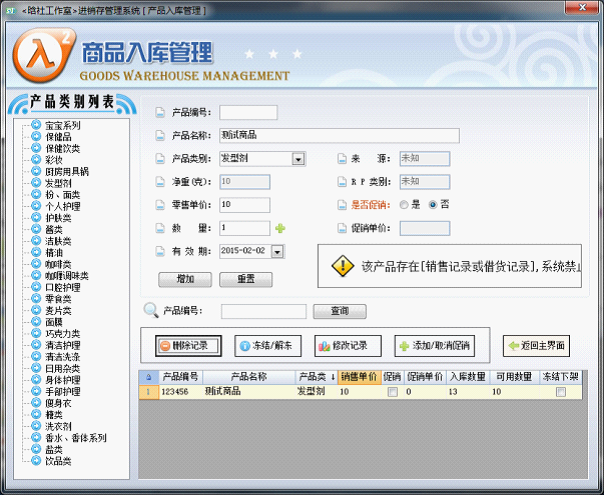
(冻结该产品,禁止其销售或借货图)
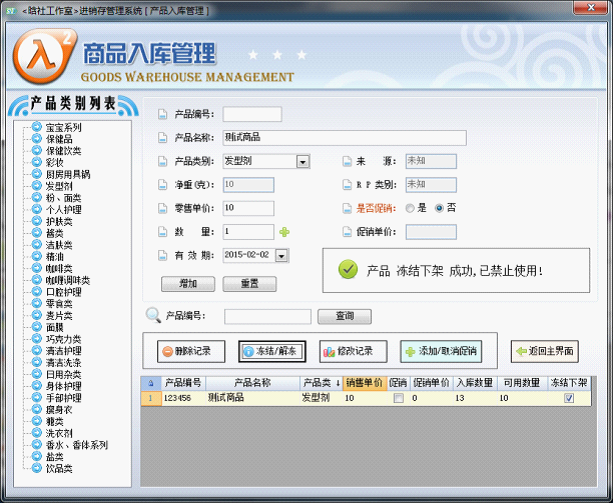
(修改入库产品信息)
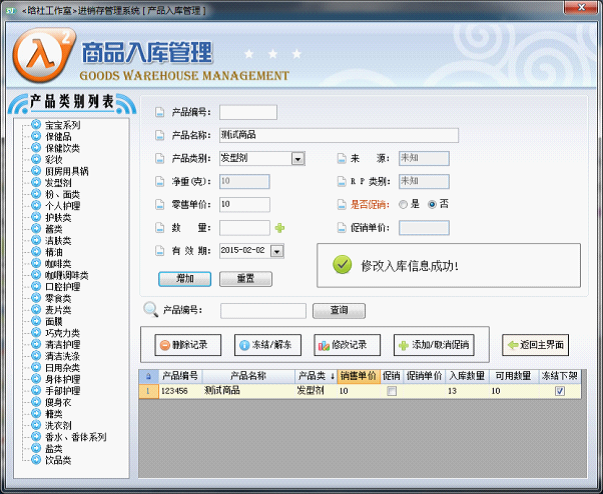
(产品类别折扣图)
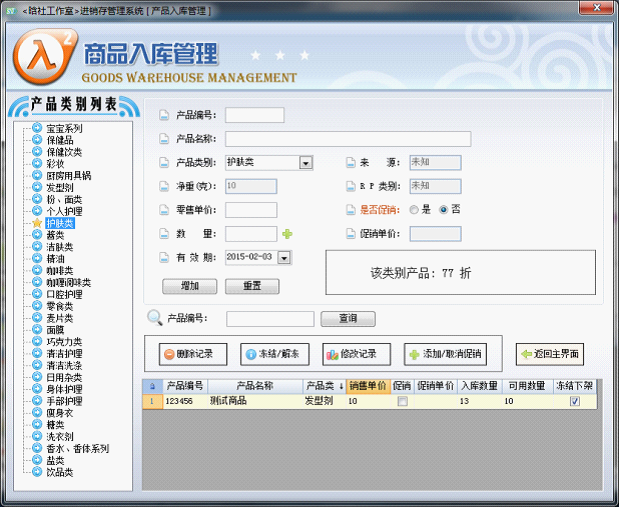
(添加促销信息图)
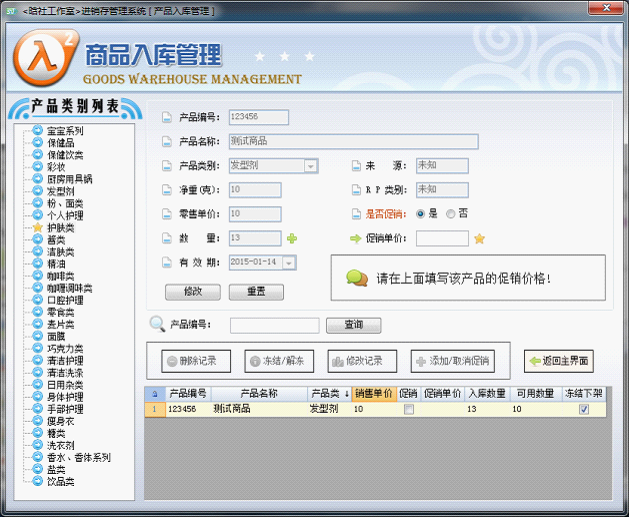
七、 借货登记板块
产品借货版块是根据客户需求定制的,记录同行业主向其借商品的信息,并自动计算出业主需要支付的押金。
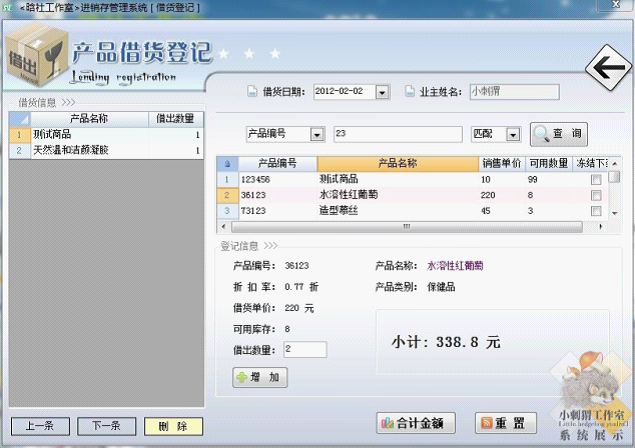
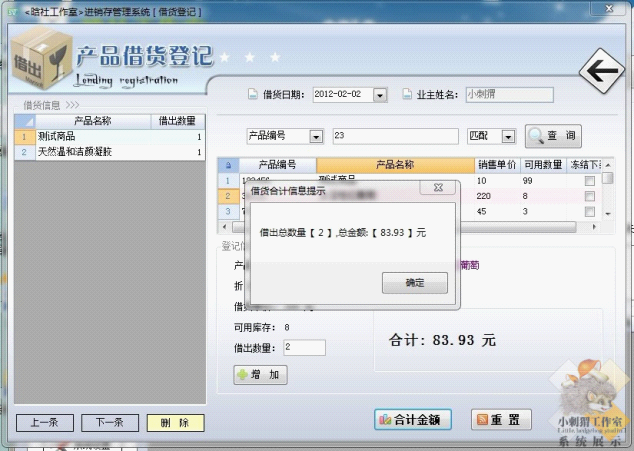
八、 还货管理板块
点击主界面的“业主还货”按钮,系统首先判断是否存在着借货未还的数据,如果存在,将在左边的树菜单中显示其登记的业主名称,中间显示所有的未还的借货信息;点击业主名称,将展开该业主所借的产品类别,窗口中间只显示该业主的所有借货未还记录;点击类别,就只显示该业主所借的该类别的产品信息。
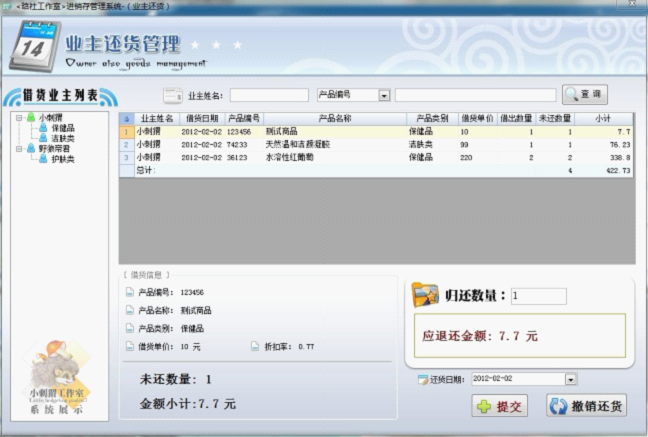
8.1 点击信息记录列表的某一行,下方将显示该记录的详细信息,在归还数量输入框中输入要归还的数量,系统自己计算需要退换的金额,默认还货日期为当天日期,日期可已选择。
8.2 当然,如果输错了归还数量,需要修改的话,可以点击“撤销还货”按钮,前提是必须提交了还货操作。
九、 数据汇总板块
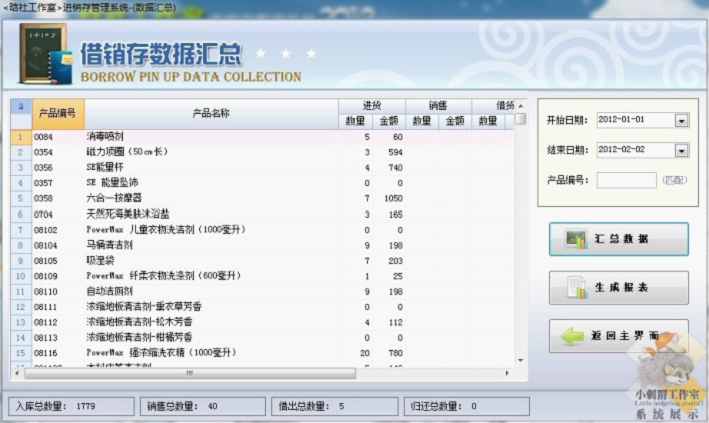
9.1 根据开始日期和结束日期汇总所有产品中的进货数量、进货金额、销售数量、销售金额、借货数量、借货押金、还货数量、退还押金、剩余库存数量和收入金额。还可单独根据产品编号汇总数据,并得出相应的总数量等。
9.2 点击“生成报表”按钮,将汇总出来的数据导出成EXCEL文档,并自动打开该excel文档。
十、 产品类别模块
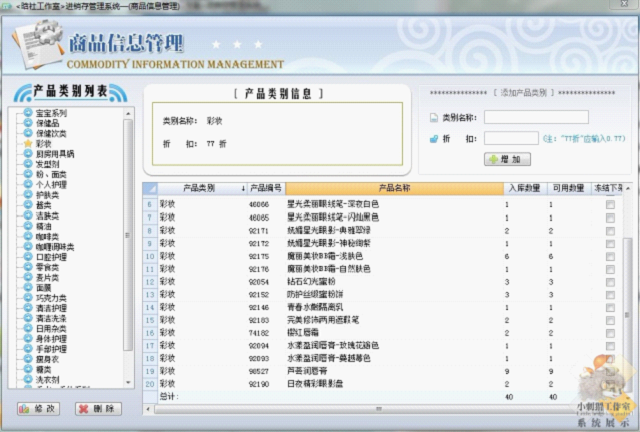
故名思义就是产品类别管理:添加产品类型名称和折扣率、修改删除产品类别。
当点击左边的产品类别分类后,右边的“产品类别信息”将显示该类别的折扣,下方列表中显示所有该类别的产品。
十一、系统设置(操作员账号/权限管理)模板
该模块包括了:添加账号、权限设置、修改用户密码、重置用户密码、修改用户名、修改权限、锁定/解锁账号、删除账号。如下图所示:
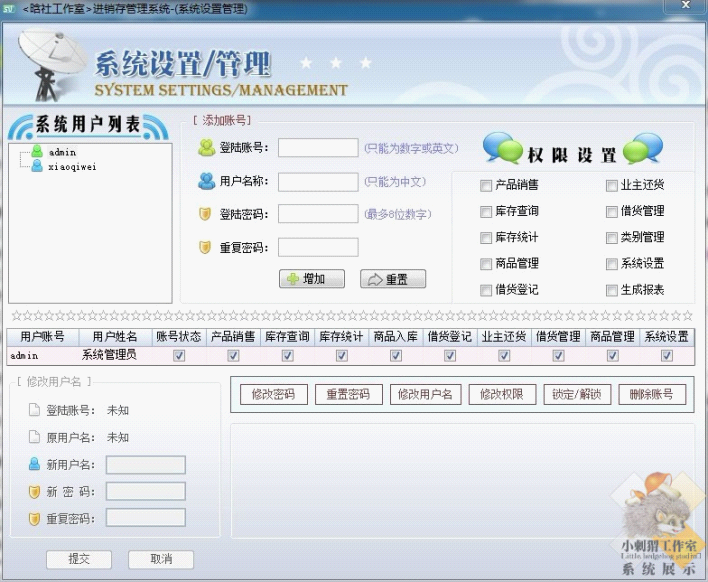
11.1添加账号:登录账号只能为数字或英文且不能有重复,用于登录系统时输入的账号;用户名输入框只能输入中文;登录密码必须为数字,最多8位;重复密码必须与登录密码一致;根据用户的需求,选择该用户的权限,在前面打勾的就具有相应的权限功能。填写完后,点击增加即可,左边的用户列表将显示出来。
11.2 在用户列表中,点击不同的用户名,在中间的列表中自动显示该用户的详细信息,权限等,打勾的就具备相应的权限,账号状态表示可以正常使用与否。
11.3 修改密码:在用户列表中选择需要修改用户密码的账号,点击“修改密码”按钮,此时,用户类表、添加账号功能、权限设置、重置密码、 修改用户名、修改权限、锁定/解锁、删除账号等按钮将变成灰色不可用,这样可以防止用户误操作导致数据出错;输入完新密码和重复密码后,点解“提交”按钮即可完成,并且以上灰色不可用的按钮将被重新激活。如果不想修改密码,那就点击“取消”按钮,并且以上灰色不可用的按钮将被重新激活。
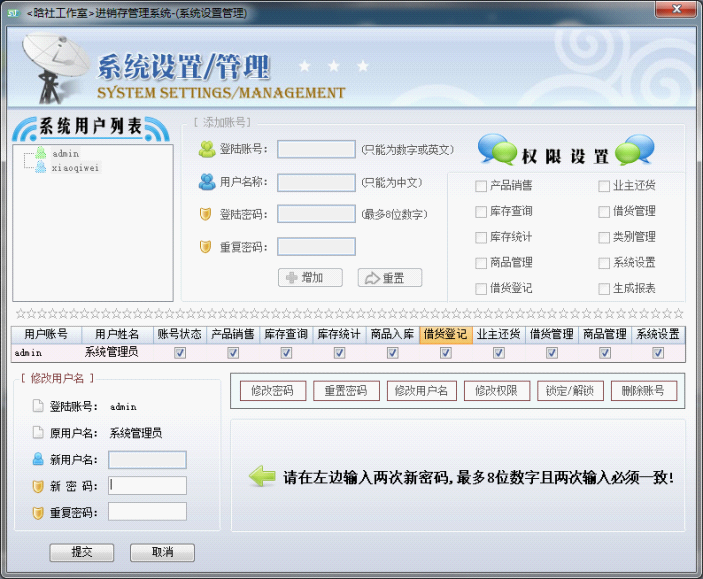
11.4重置用户密码:在用户列表中选择需要重置密码的账号,点击“重置密码”按钮,系统将其密码重置为“123456”。
11.5 修改权限:在用户列表中选择需要修改权限的账号,点击“修改权限”按钮,权限设置中将该账号相应的权限前面的框勾上,操作员可根据实质增加或取消相应的权限,点击修改按钮即可。如下图所示


11.6锁定/解锁账号:在用户列表中选择需要锁定/解锁的账号,点击“锁定/解锁”按钮,如果选中的账号其账号状态处于正常使用状态,那么点击该按钮就将其锁定,该用户将立刻不能正常使用本系统;否则将解除锁定,可以立刻恢复正常使用。如果该选中的账号处于登录状态时,该操作将不起作用。如下图所示

11.7删除账号: 在用户列表中选择需要删除的账号,点击“删除”按钮,如果该选中的账号处于登录状态时,该操作也不起作用。